1:
字典的格式
变量名={key1:value,key2:value,,,}
字典的每个元素由
2
部分组成,键(
key
)
:
值(
value
)
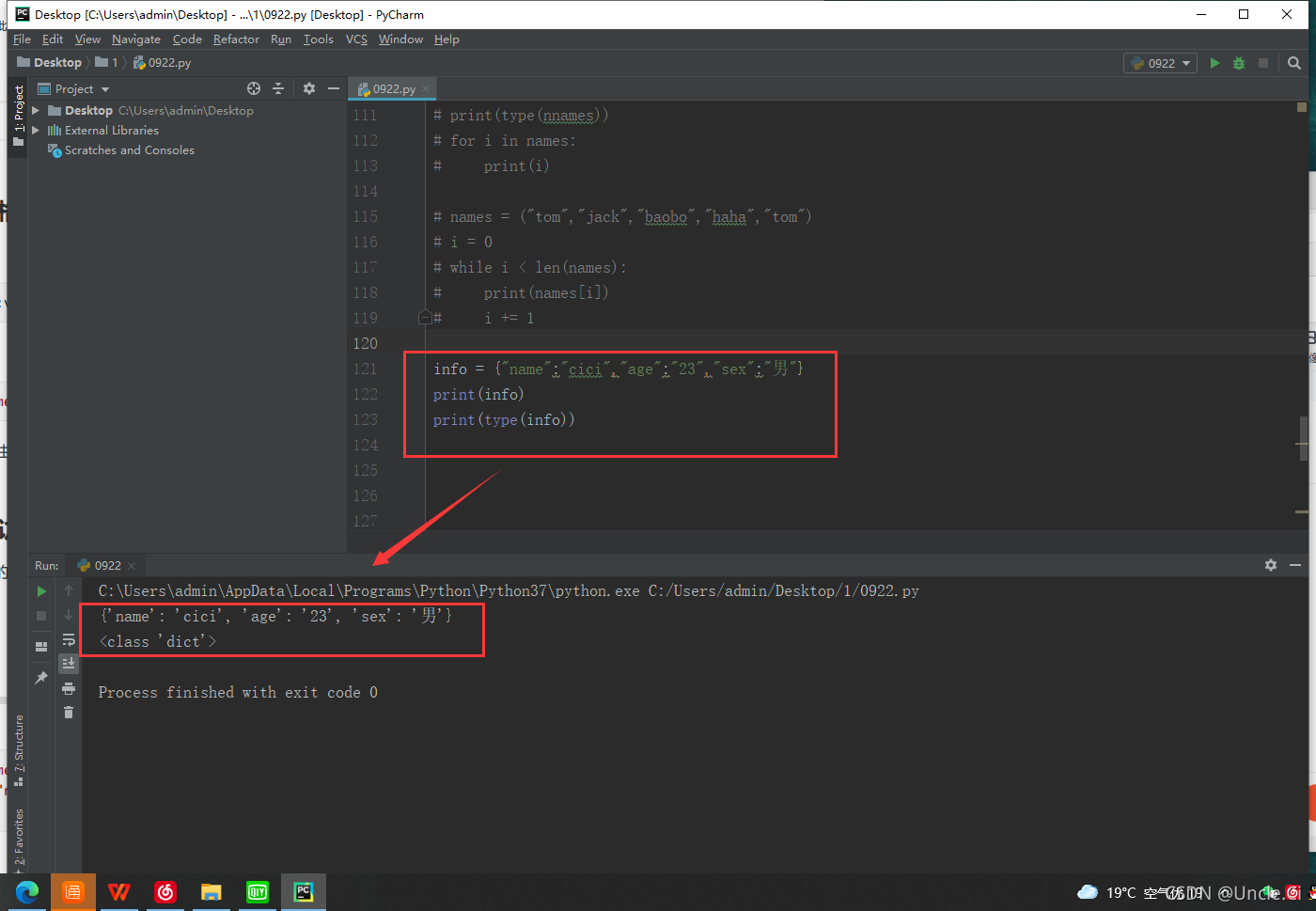
2:根据key访问值


还可以使用get(key)来访问里面的值

没有对应的值则显示为None不会报错

3:修改元素
字典的每个元素中的数据是可以修改的,只要通过key找到,即可修改,否则是新增

4:
添加元素

5:删除元素
1:del (删除指定的元素)

2:clear清空

6:查询长度
len():查询键值对的个数

7:字典中循环
1.for循环

for循环拿到字典里的key

for循环拿到字典里的value

enumerate()实现索引的遍历






















 468
468

 被折叠的 条评论
为什么被折叠?
被折叠的 条评论
为什么被折叠?








